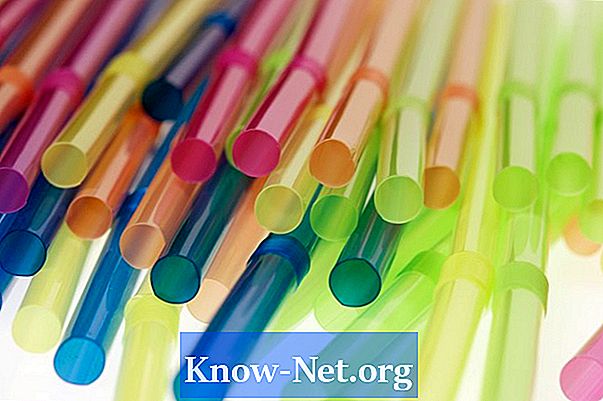Inhoud

Wanneer u één enkel Microsoft Office-product leert kennen, doet u eigenlijk de kennis op om ten minste vijf andere programma's te bedienen, allemaal met vergelijkbare navigatie en functies. In veel gevallen is het uitvoeren van een taak in Word in wezen hetzelfde als in andere toepassingen in het pakket, zoals PowerPoint en Publisher, met minimale verschillen. Voor artistieke processen zoals het maken van een puzzel is er absoluut geen verschil tussen de programma's als het gaat om hoe je de afbeelding maakt.
Deel 1
Stap 1
Open Word, PowerPoint of Publisher. Zowel Word als PowerPoint openen met een leeg scherm. Klik voor Publisher op de knop "Blanco 8,5 x 11" (Wit 8,5 x 11) in de linkerbovenhoek van het scherm "Beschikbare sjablonen".
Stap 2
Klik op het tabblad "Invoegen" bovenaan het bureaublad van een programma. Klik op de knop "Afbeelding".
Stap 3
Zoek de afbeelding die je in de puzzel wilt gebruiken. Dubbelklik op de afbeelding en deze wordt op de pagina geopend. Klik op de afbeelding om deze scherp te stellen en sleep deze vervolgens naar uw favoriete plek op het scherm. Om de afbeelding te verkleinen, klikt u op de hoek, drukt u op de "Shift" -toets en sleept u de hoek naar het midden van de afbeelding. Het is niet aan te raden om de afbeelding te vergroten, aangezien dit waarschijnlijk zal resulteren in wazige afbeeldingen of met grote en zichtbare pixels.
Stap 4
Klik op de knop "Vormen" op het tabblad "Invoegen". Selecteer in het menu dat wordt geopend de tool "Krabbel", de kromme lijn aan het einde van de sectie "Lijnen". Merk op hoe de cursor verandert in een potlood.
Stap 5
Plaats de cursor op de afbeelding. Klik met de linkermuisknop en houd vast. Teken de lijnen om de puzzelstukjes te vormen, met de uiteinden en ingangen waar de stukjes passen. Haal uw vinger niet van de linkermuisknop, maar blijf drukken tijdens het tekenen. Als u uw vinger opheft, zal het programma begrijpen dat u klaar bent met "Krabbelen" en zal het de regels omringen met een kader. Als dit gebeurt, klikt u gewoon opnieuw op de "Krabbel" -tool en gaat u verder.
Stap 6
Laat de muisknop los en er verschijnt een nieuw oranje tabblad: "Tekengereedschappen". Klik op de "Shape Outline" knop op de strip. Klik op "Gewicht" en selecteer de optie "3 pt", waardoor de lijnen dik genoeg zijn zodat u gemakkelijk kunt knippen bij het scheiden van de puzzelstukjes.
Stap 7
Klik op de "Shape Outline" knop en selecteer desgewenst een nieuwe kleur voor de puzzelstukjes.
Stap 8
Klik op het tabblad "Bestand" in een van de drie programma's. Klik op de optie "Opslaan als". Typ een naam voor de puzzel in het veld "Bestandsnaam" en selecteer de locatie waar u het bestand wilt opslaan - bijvoorbeeld op het Windows-bureaublad - en klik vervolgens op "Opslaan" .